Wyszukaj proces, który jest aktywny / słuchający / działający na porcie w systemie Windows 10 i 11
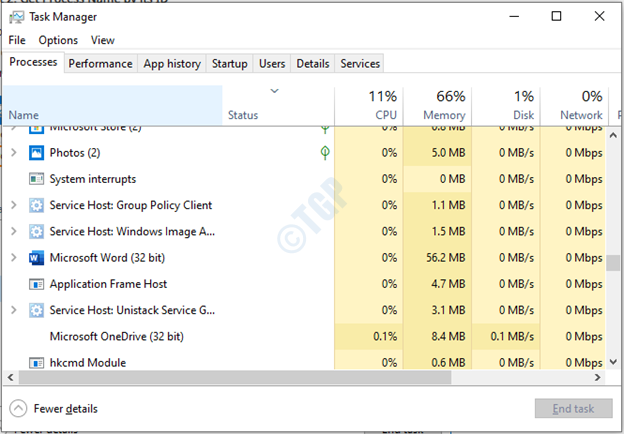
- 1865
- 502
- Pani Janina Cieśla
W systemie Windows 10 działa jednocześnie kilka aplikacji. Każda aplikacja ma proces lub więcej. Ten proces jest niczym innym jak wykonywaniem programu. Podczas gdy istnieje wiele innych usług i programów podstawowych, których nie widzisz na komputerze. Teraz zobaczmy, jak szukać takich procesów, które działają w systemie Windows 10. Ten artykuł będzie kierował na wiele sposobów.
Metoda 1: Menedżer zadań
Krok 1: Naciśnij Ctrl + Shift + ESC.
Kreator menedżera zadań otwiera się.
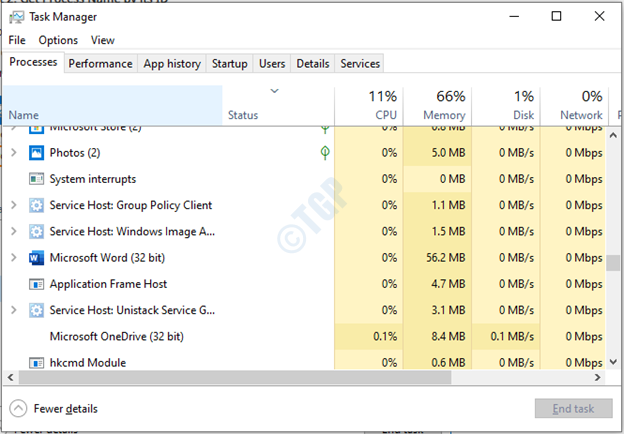
Krok 2: Jak widać, nie ma kolumny PID, więc kliknij prawym przyciskiem myszy kolumnę Nazwa.
Wybierz PID, jak pokazano poniżej.
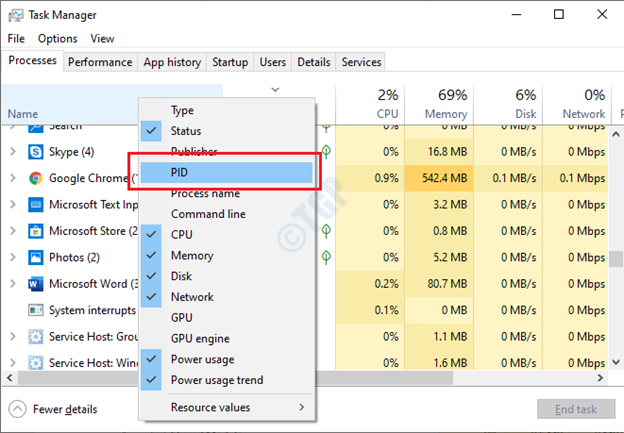
Notatka:- Jeśli po otwarciu Menedżera zadań jest wyświetlana opcja PID, pomiń krok 2.
Krok 3: Tutaj mamy Pid do usługi, którą nazwisko „Harmonogram zadań”, Który działa w tle.
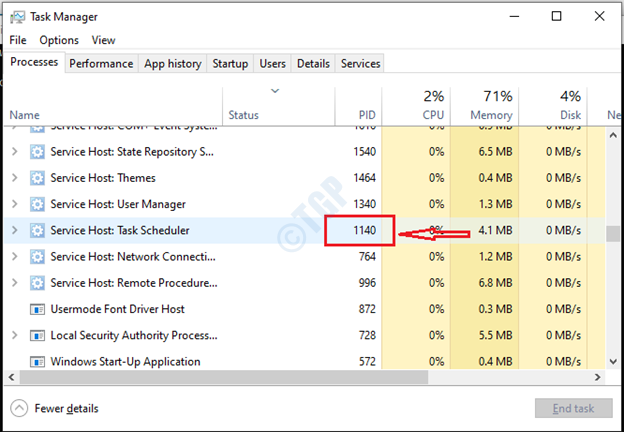
Następny,
Metoda 2: Korzystanie z systemu Windows PowerShell lub wiersza polecenia
Zobaczmy, jak zdobyć PID za pomocą wiersza polecenia.
Krok 1: Naciśnij Klucz wygrany i typ CMD.
Wybierz „Uruchom jako administrator”, klikając prawym przyciskiem myszy w wierszu polecenia.
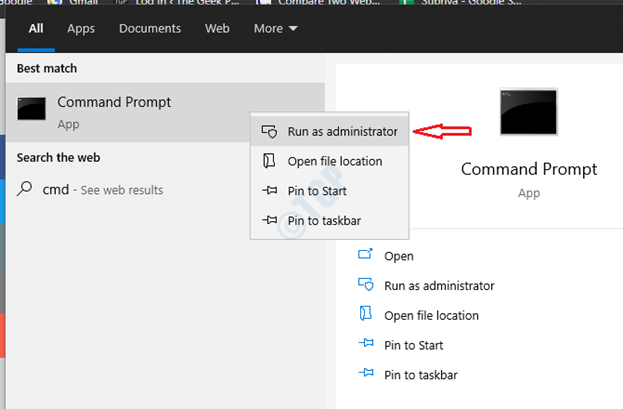
Krok 2: Uruchom to polecenie „Netstat -aon" bez cytatów.
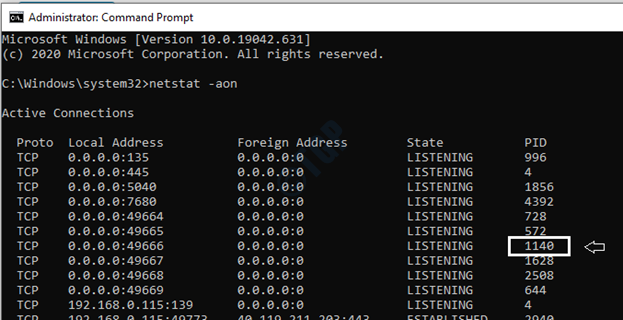
Zobaczysz proces działający na porcie 1140, który jest harmonogramem zadań. Są to sposoby znalezienia identyfikatora procesu, który aktywnie działa w systemie Windows 10.
Dziękuję za przeczytanie tego artykułu. Mam nadzieję, że ci to pomogło!
- « Jak udostępnić drukarkę w systemie Windows 10
- Jak ustawić domyślne kodowanie notatnika na ANSI lub UTF-8 w systemie Windows 10 /11 »

